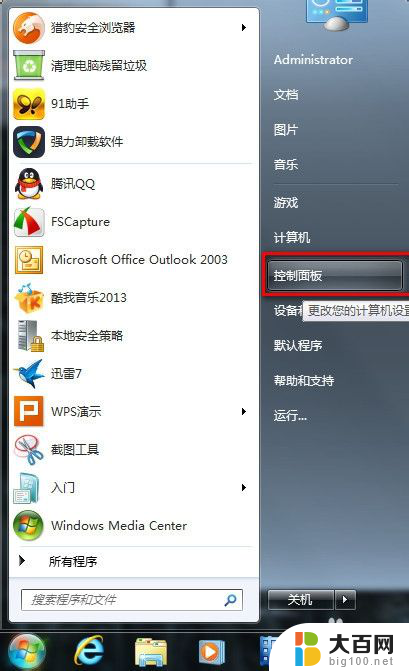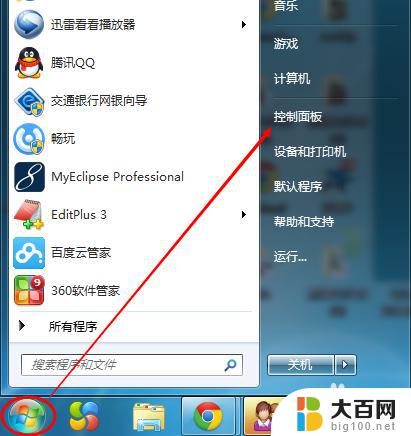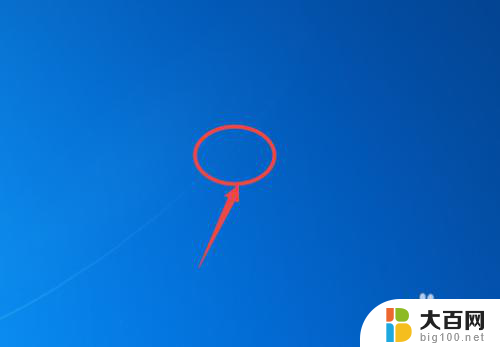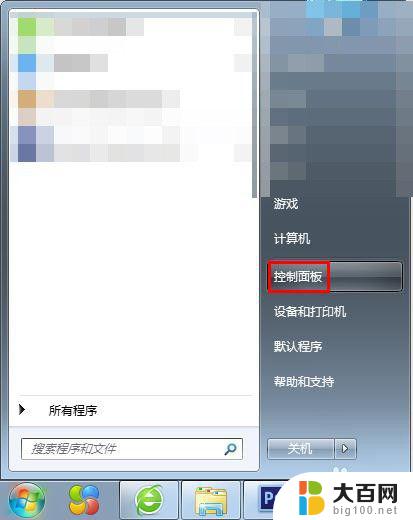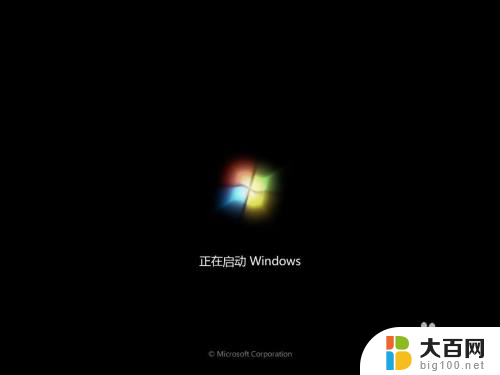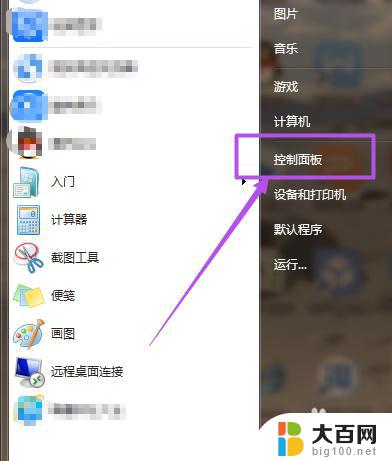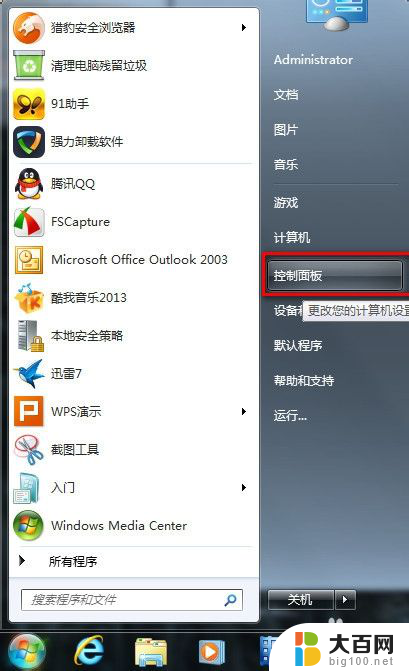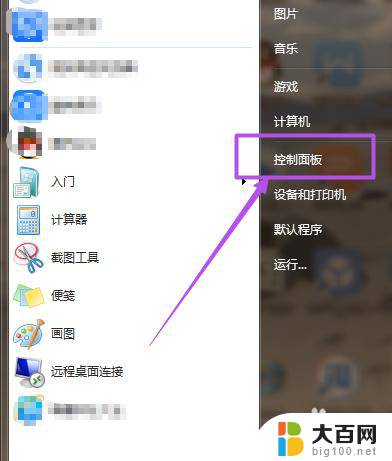windows7怎么让电脑不锁屏 win7如何设置电脑不自动进入锁屏状态
更新时间:2023-10-18 15:40:26作者:jiang
windows7怎么让电脑不锁屏,在日常使用电脑的过程中,我们可能会遇到这样的情况:当我们长时间不操作电脑时,系统会自动进入锁屏状态,这不仅会让我们的工作或娱乐流程中断,还会浪费我们重新登录的时间,对于使用Windows 7操作系统的用户来说,如何让电脑不自动进入锁屏状态是一个常见的问题。幸运的是Windows 7提供了简单的设置选项,让我们可以轻松地解决这个问题。接下来我们将详细介绍如何在Windows 7中设置电脑不自动进入锁屏状态。
方法如下:
1、首先可以按序点击“开始-控制面板”,进入“控制面板”中,查看方式选择“大图标”。
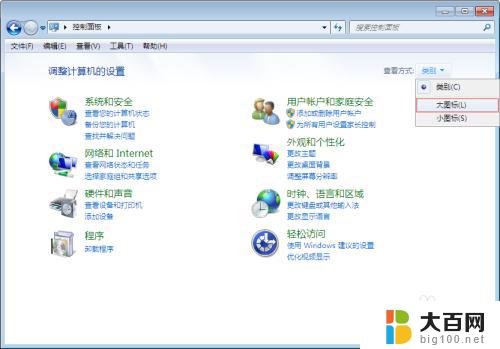
2、找到“电源选项”,点击打开。
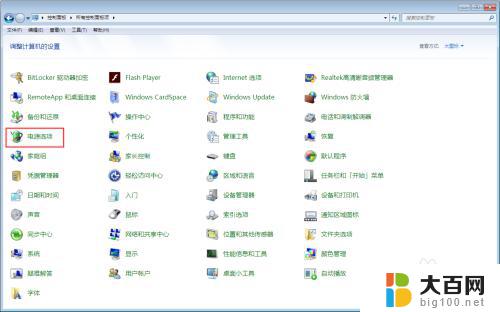
3、在电源选择中,直接找到右侧的“更改计划设置”,点击打开。
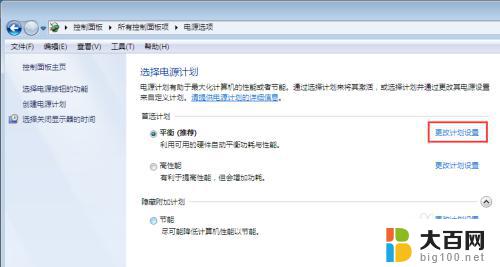
4、最后在窗口中,看到“关闭显示器”和“使计算机进入休眠状态”。将“关闭显示器”和“使计算机进入休眠状态”右边的下拉窗口将其各自设置为“从不”,然后保存修改即可。
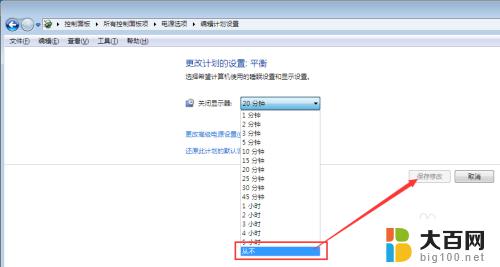
以上就是关于如何让Windows 7电脑不锁屏的全部内容,如果您遇到了同样的问题,您可以按照小编提供的方法来解决。